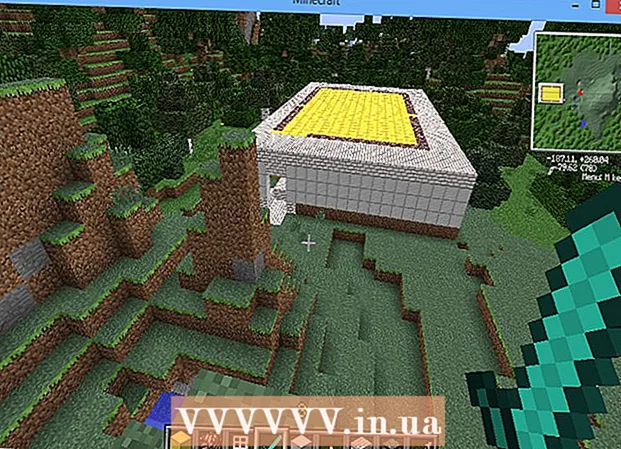Kirjoittaja:
Charles Brown
Luomispäivä:
10 Helmikuu 2021
Päivityspäivä:
1 Heinäkuu 2024

Sisältö
Instagram on sovellus ja sosiaalisen median foorumi, jossa voit jakaa valokuvia. Instagram on ollut olemassa vuodesta 2010 ja on nyt saatavana 25 kielellä. Instagram voi auttaa sinua pitämään yhteyttä ystäviisi ja perheeseesi heidän elämänsä eri vaiheissa ja alueilla. Tässä artikkelissa wikiHow opettaa sinua lataamaan Instagramin ja luomaan tilin. Selitämme myös lyhyesti Instagramin eri toimintoja ja keskustelemme siitä, miten valokuvien ja videoiden tekeminen ja sijoittaminen verkkoon Instagramin kautta toimii.
Astua
Osa 1/3: Asenna Instagram
 Lataa Instagram. Voit ladata sovelluksen hakemalla "Instagram" puhelimesi sovelluskaupasta (esimerkiksi App Store iOS-laitteella tai Google Play Store Android-laitteella). Valitse sitten hakutulos ja lataa se.
Lataa Instagram. Voit ladata sovelluksen hakemalla "Instagram" puhelimesi sovelluskaupasta (esimerkiksi App Store iOS-laitteella tai Google Play Store Android-laitteella). Valitse sitten hakutulos ja lataa se.  Avaa Instagram. Voit avata sovelluksen napauttamalla Instagram-kuvaketta (se näyttää moniväriseltä kameralta) yhdellä puhelimen kotisivusta.
Avaa Instagram. Voit avata sovelluksen napauttamalla Instagram-kuvaketta (se näyttää moniväriseltä kameralta) yhdellä puhelimen kotisivusta.  Luo tili napauttamalla Rekisteröi näytön alareunassa. Tämän jälkeen Instagram pyytää sinua antamaan sähköpostiosoitteesi ja puhelinnumerosi (tämä ei ole pakollista, mutta suositeltavaa) ja valitsemaan käyttäjätunnuksen ja salasanan. Voit myös ladata profiilikuvan ennen jatkamista, jos haluat.
Luo tili napauttamalla Rekisteröi näytön alareunassa. Tämän jälkeen Instagram pyytää sinua antamaan sähköpostiosoitteesi ja puhelinnumerosi (tämä ei ole pakollista, mutta suositeltavaa) ja valitsemaan käyttäjätunnuksen ja salasanan. Voit myös ladata profiilikuvan ennen jatkamista, jos haluat. - Halutessasi voit lisätä tietoja itsestäsi Tietoja-osioon ja vaihtoehtoisesti etu- ja sukunimesi tai henkilökohtaisen verkkosivustosi, jos sinulla on sellainen.
- Jos sinulla on jo Instagram-tili, voit kirjautua sisään myös napauttamalla Kirjaudu sisään Instagram-kirjautumissivun alaosassa ja kirjoittamalla tilisi tiedot sinne.
 Valitse ystävät, joita haluat seurata. Kun olet luonut tilin, sinulle annetaan mahdollisuus etsiä ystäviä yhteystietoluettelosta, Facebook- tai Twitter-tilisi kautta tai etsimällä heitä manuaalisesti. Jos haluat etsiä ystäviä Facebookin tai Twitterin kautta, sinun on ensin syötettävä tilisi tiedot Instagramissa (sähköpostiosoitteesi ja vastaavat salasanat).
Valitse ystävät, joita haluat seurata. Kun olet luonut tilin, sinulle annetaan mahdollisuus etsiä ystäviä yhteystietoluettelosta, Facebook- tai Twitter-tilisi kautta tai etsimällä heitä manuaalisesti. Jos haluat etsiä ystäviä Facebookin tai Twitterin kautta, sinun on ensin syötettävä tilisi tiedot Instagramissa (sähköpostiosoitteesi ja vastaavat salasanat). - Voit myös seurata Instagram-käyttäjiä, joita sinulle suositellaan, napauttamalla tai napsauttamalla heidän nimensä vieressä olevaa Seuraa-painiketta.
- Seuraamalla ihmisiä saat nähdä heidän julkaisunsa omalla "kotisivullasi".
- Jopa tilin luomisen jälkeen voit silti lisätä uusia ystäviä tilillesi milloin tahansa.
 Valitse Valmis, kun olet valmis jatkamaan. Tämä vie sinut suoraan Instagram-tilisi etusivulle, josta näet, mitä seuraamasi ihmiset julkaisevat.
Valitse Valmis, kun olet valmis jatkamaan. Tämä vie sinut suoraan Instagram-tilisi etusivulle, josta näet, mitä seuraamasi ihmiset julkaisevat.
Osa 2/3: Välilehtien käyttäminen Instagramissa
 Tarkista Koti-välilehti. Koti-välilehti on oletusvälilehti, josta aloitat - Koti-välilehti näyttää myös seuraamiesi ihmisten julkaisut. Sieltä voit tehdä seuraavaa:
Tarkista Koti-välilehti. Koti-välilehti on oletusvälilehti, josta aloitat - Koti-välilehti näyttää myös seuraamiesi ihmisten julkaisut. Sieltä voit tehdä seuraavaa: - Napauta + -kuvaketta ruudun vasemmassa yläkulmassa tallentaaksesi ja lähettääksesi tarinan eli tarinan Instagramiin. Tämä tarina näkyy sitten kaikille seuraajillesi. Tämä toimii vasta sen jälkeen, kun olet antanut Instagramille pääsyn mikrofoniin ja kameraan.
- Voit tarkastella postilaatikkoa napauttamalla kolmion kuvaketta näytön oikeassa yläkulmassa. Täällä voit tarkastella yksityisiä viestejä, jotka ihmiset lähettävät sinulle.
 Napauta suurennuslasikuvaketta nähdäksesi "Haku" -sivun. Suurennuslasi löytyy heti Koti-välilehden oikealta puolelta, näytön alareunasta. Sieltä voit etsiä tiettyjä tilejä ja avainsanoja kirjoittamalla ne ruudun yläosassa olevaan "hakupalkkiin".
Napauta suurennuslasikuvaketta nähdäksesi "Haku" -sivun. Suurennuslasi löytyy heti Koti-välilehden oikealta puolelta, näytön alareunasta. Sieltä voit etsiä tiettyjä tilejä ja avainsanoja kirjoittamalla ne ruudun yläosassa olevaan "hakupalkkiin". - Tarinat näkyvät myös tällä sivulla, suoraan hakupalkin alla.
 Tarkastele tilisi toimintaa napauttamalla sydänkuvaketta. Se on kaksi kuvaketta kauempana kuin suurennuslasi. Kaikki ilmoitukset sovelluksen tapahtumista näkyvät täällä (kuten tykkäykset ja valokuvien kommentit, kaveripyynnöt jne.).
Tarkastele tilisi toimintaa napauttamalla sydänkuvaketta. Se on kaksi kuvaketta kauempana kuin suurennuslasi. Kaikki ilmoitukset sovelluksen tapahtumista näkyvät täällä (kuten tykkäykset ja valokuvien kommentit, kaveripyynnöt jne.).  Siirry omaan profiiliisi napauttamalla tilisi kuvaketta. Se on kuvion muotoinen kuvake oikeassa alakulmassa. Sieltä voit tehdä seuraavaa:
Siirry omaan profiiliisi napauttamalla tilisi kuvaketta. Se on kuvion muotoinen kuvake oikeassa alakulmassa. Sieltä voit tehdä seuraavaa: - Napauta + -kuvaketta ruudun vasemmassa yläkulmassa lisätäksesi Facebook-ystäviä yhteystietoluetteloon.
- Napauta kolmea vaakapalkkia (☰) oikeassa yläkulmassa ja sitten rattaita tai ⋮ ruudun alaosassa, jotta näet eri Instagram-vaihtoehdot. Voit säätää tilisi asetuksia ja lisätä ystäviä tai sosiaalisen median tilejä täältä.
- Napauta Muuta profiilia profiilikuvan oikealla puolella, jos haluat vaihtaa nimesi ja käyttäjänimesi, lisätä henkilökohtaisen kuvauksen (bio) ja / tai verkkosivuston ja muokata henkilökohtaisia tietojasi (kuten puhelinnumerosi ja sähköpostiosoitteesi).
 Palaa kotisivulle napauttamalla talokuvaketta. Löydät talon näytön vasemmasta alakulmasta. Jos yksi tai useampi seuraamastasi henkilöstä on kirjoittanut jotain uutta sen jälkeen, kun olet viimeksi käynyt tällä sivulla, heidän uudet viestinsä näkyvät automaattisesti täällä. ASIANTUNTIJAN VINKKI
Palaa kotisivulle napauttamalla talokuvaketta. Löydät talon näytön vasemmasta alakulmasta. Jos yksi tai useampi seuraamastasi henkilöstä on kirjoittanut jotain uutta sen jälkeen, kun olet viimeksi käynyt tällä sivulla, heidän uudet viestinsä näkyvät automaattisesti täällä. ASIANTUNTIJAN VINKKI  Avaa Instagram-kameran sivu. Tämä on "+" -symboli näytön keskellä alareunassa. Sieltä voit ladata aiemmin puhelimen kameralla otettuja valokuvia tai ottaa valokuvia suoraan.
Avaa Instagram-kameran sivu. Tämä on "+" -symboli näytön keskellä alareunassa. Sieltä voit ladata aiemmin puhelimen kameralla otettuja valokuvia tai ottaa valokuvia suoraan.  Tarkastele kameran eri vaihtoehtoja. Sivun alaosassa on kolme tapaa ladata jotain:
Tarkastele kameran eri vaihtoehtoja. Sivun alaosassa on kolme tapaa ladata jotain: - Kirjasto - Tällä vaihtoehdolla voit ladata valokuvan, joka on jo kirjastossasi.
- Kuva - Voit ottaa valokuvan sovellukseen sisäänrakennetulla kameralla. Ennen kuin voit ottaa valokuvan, Instagram: n on ensin myönnettävä pääsy kamerallesi.
- Video - Voit tallentaa videon Instagramin sisäänrakennetulla kameralla. Sinun on ensin myönnettävä Instagramille pääsy mikrofoniin tätä varten.
 Valitse tai ota valokuva. Ota valokuva tai nauhoita video napsauttamalla ruudun alaosan keskellä olevaa pyöreää painiketta.
Valitse tai ota valokuva. Ota valokuva tai nauhoita video napsauttamalla ruudun alaosan keskellä olevaa pyöreää painiketta. - Voit valita aiemmin ottamasi valokuvan napauttamalla Seuraava näytön oikeassa yläkulmassa.
 Valitse suodatin valokuvallesi. Tämä voidaan tehdä näytön alareunassa olevien vaihtoehtojen avulla. Nykyään voit valita 11 erilaista suodatinta Instagramissa. Suodattimien päätehtävä on tehdä tylsistä valokuvista mielenkiintoisempia. Voit jopa ladata Instagram-suodattimia. Suodattimet muuttavat valokuvasi väripalettia ja koostumusta. Esimerkiksi "Kuu" -suodatin antaa valokuvallesi mustavalkoisen värikuvion.
Valitse suodatin valokuvallesi. Tämä voidaan tehdä näytön alareunassa olevien vaihtoehtojen avulla. Nykyään voit valita 11 erilaista suodatinta Instagramissa. Suodattimien päätehtävä on tehdä tylsistä valokuvista mielenkiintoisempia. Voit jopa ladata Instagram-suodattimia. Suodattimet muuttavat valokuvasi väripalettia ja koostumusta. Esimerkiksi "Kuu" -suodatin antaa valokuvallesi mustavalkoisen värikuvion. - Voit myös napauttaa Muokkaa näytön oikeassa alakulmassa säätääksesi valokuvasi näkökohtia, kuten kirkkautta, kontrastia ja tekstuuria.
 Napauta Seuraava. Löydät tämän painikkeen näytön oikeasta yläkulmasta.
Napauta Seuraava. Löydät tämän painikkeen näytön oikeasta yläkulmasta.  Lisää valokuvaan ns. Kuvateksti. Teet tämän ruudun yläosassa olevassa Kirjoita kirjoitus -ruudussa.
Lisää valokuvaan ns. Kuvateksti. Teet tämän ruudun yläosassa olevassa Kirjoita kirjoitus -ruudussa. - Jos haluat lisätä hashtageja valokuvaan, tee se myös tässä ruudussa.
 Katso valokuvasi loput vaihtoehdot. Ennen kuin julkaiset valokuvasi, voit tehdä seuraavat toimet:
Katso valokuvasi loput vaihtoehdot. Ennen kuin julkaiset valokuvasi, voit tehdä seuraavat toimet: - Napauta Tunnista ihmiset merkitäksesi seuraajat tai muut Instagram-käyttäjät valokuvaan.
- Napauta Lisää sijainti osoittaaksesi, missä valokuva otettiin. Tätä varten sinun on ensin myönnettävä Instagramille pääsy sijaintitietoihisi.
- Lähetä valokuvasi myös muille alustoille, kuten Facebook, Twitter, Tumblr tai Flickr asettamalla oikea painike oikealla kohtaan "Päällä". Tätä varten sinun on ensin liitettävä Instagram-tilisi asiaankuuluvaan ulkoiseen tiliin.
 Napauta Jaa näytön oikeassa yläkulmassa. Onnittelut, olet lähettänyt ensimmäisen valokuvasi onnistuneesti Instagramiin!
Napauta Jaa näytön oikeassa yläkulmassa. Onnittelut, olet lähettänyt ensimmäisen valokuvasi onnistuneesti Instagramiin!
Vinkkejä
- Jos haluat saada paljon seuraajia, yritä ottaa ainutlaatuisia valokuvia ja yritä löytää käyttäjiä, jotka voivat antaa sinulle ns.
- Voit tarkastella Instagramia myös tietokoneella, mutta et voi päivittää tiliäsi tai ladata valokuvia tietokoneen kautta. Tämä on mahdollista vain sovelluksesta.
Varoitukset
- Älä jaa valokuvia, jotka sisältävät henkilökohtaisia tietoja, varsinkin jos et ole vielä määrittänyt yksityisyysasetuksiasi oikein. Tämä koskee kaikkea kotiosoitettasi tai yhteystietojasi (kuten valokuvaa uudesta ajokortistasi). Jos haluat lähettää valokuvan tai henkilöllisyystodistuksen, varmista, että osoitteesi ja henkilöllisyystodistuksesi numerot, henkilötunnuksesi ja muut luottamukselliset tiedot eivät ole näkyvissä. Periaatteessa nimesi ei tarvitse olla ongelma, ellet käytä kansinimeä Instagramissa. Siinä tapauksessa on parempi tehdä nimesi näkymättömäksi, jotta pysyt tuntemattomana.
- Heti kun haluat lisätä tietoja valokuvien otoskohdasta, Instagram pyytää sinua valitsemaan Salli tai Estä pääsy puhelimesi tai tietokoneesi sijaintitietoihin.